คำถามและคำตอบสัมภาษณ์ Microsoft Word 25 อันดับแรก
คำถามสัมภาษณ์ MS Word
ต่อไปนี้เป็นคำถามและคำตอบในการสัมภาษณ์ Microsoft Word สำหรับนักศึกษาใหม่และผู้สมัครที่มีประสบการณ์เพื่อให้ได้งานในฝัน
1) คุณสามารถเชื่อมต่อกับบริการคลาวด์บน word 2013 ได้อย่างไร?
ในการเชื่อมต่อกับบริการคลาวด์บน word 2013 คุณต้องไปที่เมนูหลัก เปิด One Drive คลิกที่ตัวเลือกลงชื่อเข้าใช้ ป้อนที่อยู่อีเมล จากนั้นมันจะเชื่อมต่อคุณกับบริการคลาวด์
ดาวน์โหลด PDF ฟรี: คำถามและคำตอบสัมภาษณ์ MS Word
2) คุณจะแทรกวิดีโอได้อย่างไร ไมโครซอฟท์ คำ?
ในการแทรกวิดีโอลงในเอกสารคำ คุณต้องไปที่ INSERT a Online Video Media ป้อนคำสำคัญหรือวิดีโอที่คุณกำลังมองหา กด Enter คลิกที่วิดีโอที่คุณต้องการเพิ่ม หากต้องการเพิ่มหรือดาวน์โหลดวิดีโอ คลิกแทรก วิดีโอจะปรากฏบน คำเป็นรูปภาพเมื่อการดาวน์โหลดเสร็จสิ้น คลิกที่ปุ่มเล่นเพื่อเล่นวิดีโอของคุณ
3) คุณจะยุบหรือขยายบางส่วนของเอกสารได้อย่างไร?
เพื่อให้ผู้อ่านอ่านหรือดูเฉพาะส่วนที่ตนสนใจ ฟังก์ชั่นนี้มีประโยชน์มาก ในการดำเนินการนี้ คุณต้องระบุหัวข้อของคุณเป็นก่อน หัวเรื่อง 1, หัวเรื่อง 2 ….จากโฮมเมนู เมื่อเสร็จแล้ว ไอคอนเล็กๆ จะปรากฏขึ้นที่มุมของส่วนหัว เมื่อคลิกที่ไอคอนนี้ มันจะรวมเนื้อหา และเมื่อคลิกอีกครั้ง มันจะขยายเนื้อหากลับไปยังตำแหน่งปกติ
4) จะแก้ไขเอกสาร PDF ในปี 2013 ได้อย่างไร
หากต้องการแก้ไขเอกสาร PDF ในปี 2013
- ก) คลิกเมนูไฟล์
- b) คลิกที่ไอคอนเปิด
- c) เลือกไฟล์ PDF จากดิสก์ในเครื่องของคุณ
- d) เลือกไฟล์แล้วคลิกเปิด
- จ) เมื่อคำแสดงกล่องโต้ตอบข้อมูล คลิกตกลง
- f) หากแสดงคำ แถบมุมมองที่ได้รับการป้องกันที่ด้านบนของเอกสาร ให้คลิกเปิดใช้งานการแก้ไข
- g) ตอนนี้คุณสามารถแก้ไขไฟล์ PDF ด้วย word เมื่อแก้ไขไฟล์แล้ว คุณสามารถบันทึกเป็น PDF หรือในรูปแบบ Word ได้
5) จะเพิ่ม foot-node & end note ใน word ได้อย่างไร?
หากต้องการเพิ่ม foot node ให้นำเคอร์เซอร์ไปที่ส่วนท้ายของหน้าในตำแหน่งที่คุณต้องการเพิ่ม foot node จากนั้นไปที่เมนูหลัก คลิกที่ Reference Option คลิกที่ Insert Footnotes ในทำนองเดียวกัน คุณสามารถเพิ่มบันทึกย่อท้ายเรื่องได้โดยคลิกที่ "แทรกบันทึกย่อท้ายเรื่อง"
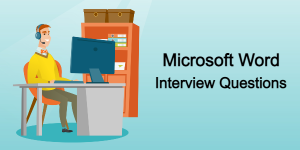
6) ปุ่มลัดสำหรับสร้างไฮเปอร์ลิงก์คืออะไร?
สร้างไฮเปอร์ลิงก์ CTRL + K
7) ใน MS word 2013 คุณสามารถสร้างแบบฟอร์มการป้อนข้อมูลผู้ใช้ได้อย่างไร
แบบฟอร์มการป้อนข้อมูลของผู้ใช้สามารถช่วยคุณสร้างเอกสารพร้อมกล่องกาเครื่องหมาย รายการแบบหล่นลง กล่องคำสั่งผสม และการควบคุมเนื้อหาอื่นๆ หากต้องการสร้างแบบฟอร์มรายการผู้ใช้ใน Ms word ไปที่แท็บไฟล์ ตัวเลือกการเลือก คลิกที่ ปรับแต่ง Ribbon คลิกที่กล่องกาเครื่องหมายสำหรับ 'นักพัฒนา' ซึ่งจะเป็นการเพิ่มแท็บนักพัฒนาซอฟต์แวร์ลงใน Ribbon ของคุณ หากต้องการสร้างแบบฟอร์มรายการ สมมติว่าคุณต้องการแบบฟอร์มที่มีข้อมูลพื้นฐานเช่น
- ชื่อ:
- เพศ:
- สถานภาพการสมรส:
- อาชีพ:
- E-mail:
- วันเกิด:
และคุณอาจต้องใช้รายการแบบหล่นลง กล่องกาเครื่องหมาย หรือกล่องคำสั่งผสม หากต้องการเพิ่มสิ่งนี้ไปที่ ผู้พัฒนา ตัวเลือกในเมนูหลัก เลือกแท็กของคุณ คลิกที่รายการแบบหล่นลง คลิกที่คุณสมบัติการควบคุม เพิ่มข้อมูลในคุณสมบัติการควบคุม คลิกตกลง คุณสามารถทำเช่นเดียวกันกับรายการที่เหลือสำหรับอาชีพ เพศ และวันเกิด มีคุณสมบัติที่แตกต่างกันใน Ribbon ของนักพัฒนา 'การควบคุมเนื้อหาตัวเลือกวันที่'
8) ใน word 2013 คุณจะแทรกตัวแบ่งคอลัมน์ได้อย่างไร?
หากต้องการแทรกตัวแบ่งคอลัมน์ ก่อนอื่นให้นำเคอร์เซอร์ไปที่ตำแหน่งที่คุณต้องการแบ่งคอลัมน์ จากนั้นไปที่ตัวเลือกเค้าโครงหน้า เลือกตัวแบ่งคอลัมน์จากตัวเลือกการแยกคอลัมน์และเลือกตัวเลือกของคุณ (2, 3, 4)
9) จะลบตัวแบ่งคอลัมน์ได้อย่างไร?
หากต้องการลบตัวแบ่งคอลัมน์ที่คุณไม่ต้องการอีกต่อไป
- คลิก แสดงซ่อน ปุ่มบน แท็บหน้าแรก ในส่วนย่อหน้าเพื่อแสดงอักขระที่ไม่พิมพ์
- คลิกในตัวแบ่งส่วน
- กดปุ่ม Delete จากคีย์บอร์ด มันจะลบตัวแบ่งออกจากคอลัมน์
10) คุณจะถ่ายภาพหน้าจอใน word 2013 ได้อย่างไร?
ไปที่ตัวเลือก INSERT ในตัวเลือกภาพประกอบ คลิกที่ไอคอนพร้อมกล้อง คลิกที่ตัวเลือกการตัดภาพหน้าจอ และเลือกส่วนที่คุณต้องการจับภาพหน้าจอ
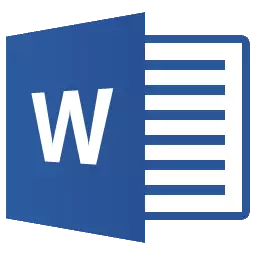
11) จะใส่คำบรรยายในภาพของคุณได้อย่างไร?
หากต้องการแทรกคำบรรยายสำหรับภาพของคุณ เลือกภาพของคุณ คลิกขวา คุณจะเห็นตัวเลือก "INSERT CAPTION" และคุณสามารถกรอกรายละเอียดได้ อีกวิธีในการใส่คำบรรยายคือ เลือกรูปภาพหรือตารางของคุณ จากนั้นคลิกที่เมนู “อ้างอิง” ใต้เมนูอ้างอิง คลิกที่ตัวเลือก “แทรกคำบรรยาย” กล่องคำบรรยายจะปรากฏขึ้น โดยคุณสามารถเลือกคำบรรยายได้ รูป ตาราง หรือสมการ
12) มีประโยชน์อะไร XML แผงการแมปใน MS word 2013?
หากคุณได้เพิ่มแท็บ "นักพัฒนา" ในเมนูหลักของคุณ คุณจะมีตัวเลือก "แผงการแมป XML" ใต้แท็บนี้ ตัวเลือกนี้ช่วยในการแมปเนื้อหา xml ลงในเอกสารคำ
13) จะสร้างมาโครใน word 2013 ได้อย่างไร?
หากต้องการสร้างมาโครให้ทำตามขั้นตอนที่กำหนด
- บนแท็บมุมมอง ให้เลือกแมโคร บันทึกแมโคร และตั้งชื่อแมโครในกล่องโต้ตอบแมโครบันทึก
- คลิกปุ่มแป้นพิมพ์เพื่อกำหนดแป้นพิมพ์ลัดให้กับมาโคร
- พิมพ์แป้นพิมพ์ลัด Ctrl+R จากนั้นคลิกปุ่มกำหนด
- คลิกปุ่มปิด
- หากต้องการหยุดการบันทึก ให้เลือกมาโคร หยุดการบันทึก
14) จะสร้างการอ้างอิงโยงใน Word 2013 ได้อย่างไร?
หากต้องการสร้างการอ้างอิงโยงให้ทำตามขั้นตอนด้านล่าง
- เปิดเอกสาร word ของคุณและนำเคอร์เซอร์ไปยังตำแหน่งที่คุณต้องการแทรกการอ้างอิงโยง
- คลิกที่แท็บ "อ้างอิง"
- ตอนนี้อยู่ในกลุ่มคำบรรยาย ให้คลิกที่ "การอ้างอิงโยง"
- หน้าต่างจะปรากฏขึ้นเพื่อถามถึง "ประเภทอ้างอิง" เช่น - หัวเรื่อง, รูป, เชิงอรรถ ฯลฯ
- เลือกตัวเลือกใดก็ได้จาก "ประเภทการอ้างอิง" จากนั้นคลิกแทรก
- หลังจากนำเคอร์เซอร์ไปยังตำแหน่งที่สร้างลิงค์อ้างอิงใหม่ เมื่อกด “Cntrl+คลิก” จะนำไปยังวัตถุอ้างอิง
15) คุณจะจำกัดการแก้ไขสำหรับใครบางคนใน word 2013 ได้อย่างไร?
หากต้องการจำกัดการแก้ไข ให้ทำตามเมนูดังที่กล่าวไว้ด้านล่าง ไปที่แท็บตรวจสอบ คลิกที่จำกัดการแก้ไข หน้าต่างป๊อปอัปปรากฏที่ด้านขวาของเอกสาร ในหน้าต่างป๊อปอัป ไปที่ “ข้อจำกัดการแก้ไข” เลือกเมนูแบบเลื่อนลงที่คุณต้องการ ใส่ข้อจำกัดสำหรับ like only comment ติดตามการเปลี่ยนแปลง กรอกแบบฟอร์ม หรืออ่านอย่างเดียว ในตอนท้ายคุณจะถูกขอให้ตั้งรหัสผ่านสำหรับเอกสารเพื่อจำกัดการเข้าถึงของคุณ
16) คุณจะแทรกรูปภาพออนไลน์ในเอกสาร word ของคุณใน word 2013 ได้อย่างไร?
หากต้องการแทรกรูปภาพที่ออนไลน์ เช่น คุณมีรูปภาพบน Facebook หรือ Flickr และต้องการแทรกลงในเอกสาร Word คุณสามารถใช้ฟีเจอร์นี้ได้
- นำเคอร์เซอร์ไปไว้ในตำแหน่งที่คุณต้องการแทรกรูปภาพ
- ภายใต้ INSERT คลิกแท็บ รูปภาพออนไลน์ ปุ่มในส่วนภาพประกอบ
- กล่องโต้ตอบแทรกจะเปิดขึ้น
- พิมพ์วลีที่อธิบายรูปภาพที่คุณต้องการใน office.com หรือ Skydrive
- คลิกที่ภาพที่คุณต้องการใช้เพื่อเลือก
- คลิกปุ่มแทรกเพื่อแทรกรูปภาพ
17) คุณจะปรับแต่งจำนวนการเยื้องได้อย่างไร?
ในการปรับแต่งจำนวนการเยื้อง คุณต้องเลือกข้อความที่คุณต้องการเยื้อง หลังจากนั้นภายใต้ "เค้าโครงหน้า" ในส่วนย่อหน้า คุณสามารถตั้งค่าการเยื้องไปทางซ้ายหรือขวาได้
18) ทางลัดเพื่อย้ายจุดแทรกไปยังจุดเริ่มต้นของเอกสารคืออะไร?
หากต้องการย้ายจุดแทรกไปยังจุดเริ่มต้นของเอกสารโดยใช้ปุ่มลัดที่ใช้ -
19) ขั้นตอนที่ถูกต้องในการสร้างการเยื้องแบบลอยคืออะไร?
คุณสามารถสร้างการเยื้องแบบลอยได้โดยเปิดกล่องโต้ตอบย่อหน้า เลือกรายการ "พิเศษ" เลือกแบบแขวน ระบุจำนวนเงินในกล่อง "โดย"
20) คุณสามารถสร้างลายน้ำแบบกำหนดเองได้อย่างไร?
เพื่อสร้างของคุณเอง ลายน้ำไปที่แท็บเค้าโครงหน้าในกลุ่มพื้นหลังของหน้าคลิกลายน้ำแล้วเลือก ลายน้ำที่กำหนดเอง- เลือก ลายน้ำรูปภาพ หรือตัวเลือกลายน้ำข้อความและทำการเปลี่ยนแปลงตามนั้น
21) ปุ่มลัดสำหรับแทรกตัวแบ่งหน้าคืออะไร?
กดแป้นลัดเพื่อแทรกตัวแบ่งหน้า -
22) วิธีที่ง่ายที่สุดในการบันทึกแผนภูมิเพื่อให้คุณสามารถใช้เป็นเอกสารอื่นได้คืออะไร?
คุณสามารถบันทึกแผนภูมิเป็นเทมเพลตแผนภูมิได้ ซึ่งจะช่วยให้คุณสามารถเปลี่ยนแปลงข้อมูล แต่นำการจัดรูปแบบและสไตล์ของแผนภูมิมาใช้ซ้ำ
23) คุณสามารถเพิ่มอะไรเพื่อติดป้ายกำกับค่าขององค์ประกอบแผนภูมิแต่ละรายการได้?
เพิ่ม “ data label ” เพื่อติดป้ายกำกับค่าขององค์ประกอบแผนภูมิแต่ละรายการ
24) คุณสามารถเห็นความแตกต่างระหว่างเอกสารสองฉบับที่คล้ายกันได้อย่างไร?
หากต้องการดูความแตกต่างระหว่างเอกสารสองฉบับที่คล้ายกัน ให้คลิกปุ่มเปรียบเทียบ และเลือกเปรียบเทียบจากแท็บตรวจสอบในกลุ่มการเปรียบเทียบใน Ribbon
25) คุณจะยอมรับหรือปฏิเสธการติดตามการเปลี่ยนแปลงใน word 2013 ได้อย่างไร
หากต้องการยอมรับหรือปฏิเสธการเปลี่ยนแปลงการติดตามใน word 2013
- เลือกการติดตามการเปลี่ยนแปลงที่ทำในเอกสาร
- จากแท็บรีวิว ให้คลิก ยอมรับ or ปฏิเสธ คำสั่งมาร์กอัปจะหายไปและคำจะข้ามไปยังการเปลี่ยนแปลงถัดไปโดยอัตโนมัติ
คำถามสัมภาษณ์เหล่านี้จะช่วยในวีว่าของคุณ (วาจา)
![คำถามและคำตอบสัมภาษณ์ PowerPoint 25 อันดับแรก ([ปี]) คำถามสัมภาษณ์ Microsoft PowerPoint](https://career.guru99.com/wp-content/uploads/2014/08/powerpoint-interview-questions.png)
![คำถามและคำตอบสัมภาษณ์เกี่ยวกับ Microsoft Outlook 16 อันดับแรก ([ปี]) คำถามสัมภาษณ์ Microsoft Outlook](https://career.guru99.com/wp-content/uploads/2014/11/313747-microsoft-outlook-2013.jpg)
![คำถามและคำตอบสัมภาษณ์ทางเทคนิค ([ปี]) คำถามและคำตอบการสัมภาษณ์ทางเทคนิค](https://career.guru99.com/wp-content/uploads/2024/12/technical-interview-questions-answers-150x150.png)

มันเป็นคำถามที่สำคัญมาก
ดีเกินไปแล้วขอบคุณครับท่าน……
ดีแล้ว
ฉันภูมิใจในการสอนที่ฉันชอบ
ขอบคุณครับ
คำถามที่ดีและไร้สาระมาก
การเรียนรู้คำศัพท์ Ms-word มีประโยชน์มาก หวังว่าจะมีการเพิ่มคำถามเพิ่มเติมในอนาคต
\_ขอบคุณมาก
การเรียนรู้คำศัพท์ Ms-word มีประโยชน์มาก หวังว่าจะมีการเพิ่มคำถามเพิ่มเติม
ครับท่าน
คำถามที่สำคัญมาก
มีวิธีขยายการพิมพ์เกิน 72 หรือไม่? ฉันต้องการป้ายที่เต็มหน้าด้วยขนาดการพิมพ์สูงสุด กล่าวคือ ยินดีต้อนรับสู่การเปลี่ยนจากระยะขอบหนึ่งไปอีกขอบหนึ่งบนหน้าแนวนอน
ขอบคุณมาก
ข้อมูลที่เป็นประโยชน์มาก ขอบคุณมากครับอาจารย์
มีประโยชน์มาก
อยากทราบวิธีใส่รูปภาพในเอกสารเป็น word ยังไงให้ภาพไม่นิ่ง ฉันสามารถวางเคอร์เซอร์บนรูปภาพแล้วเลื่อนไปทั่วได้
แทรกรูปภาพและเลือกเพื่อให้ริบบิ้นแสดง "เครื่องมือรูปภาพ" ค้นหาตัวเลือก "ตัดข้อความ" และเลือก "ผ่าน" จากนั้น ตอนนี้ภาพจะย้ายไปทุกที่ที่คุณต้องการ
คำถามที่มีประโยชน์มาก .. โปรดส่งคำถามเกี่ยวกับ Access ให้ฉันด้วย
มีประโยชน์มากในงานปัจจุบันของฉัน
มีประโยชน์มากในงานปัจจุบันของฉัน….
คำถามที่มีประโยชน์มากตลกมาก